


Per realizzare questo lavoro abbiamo usato PSPX2 e Animation Shop.
Esiste anche una versione realizzata con PSP7 che puoi trovare a questo link:
Impreziosire una scritta - PSP7
Materiale occorrente:
|
Font Chick (per l'uso vedi Malizia 07>Utilizzare i fonts) |
|
|
Gradiente Gold (scompatta e salva nella cartella Gradienti) |
Porta con te il segnaposto.
Ti aiuterÓ a seguire meglio il tutorial.
![]()
Script da Dynamic Drive
Vai su File>Nuova e apri una Nuova immagine Dimensioni 400x200,
Sfondo raster, Colore Trasparente.
Clicca sullo strumento Testo ![]() .
.
Nella barra delle Opzioni, se non la vedi premi F4, imposta come segue
(il valore Dimensione lo devi inserire manualmente):
![]()
Nella finestra Materiali imposta come ProprietÓ sfondo il Gradiente Gold:
|
|
|
(vedi il tutorial Impostare un gradiente)
Clicca sulla tela, nella finestra Immissione testo digita il testo e clicca su Applica.
Posizionati sul testo e, quando compare il simbolo dello strumento Sposta, tieni premuto
il tasto sinistro del mouse e sistemalo al centro della tela:
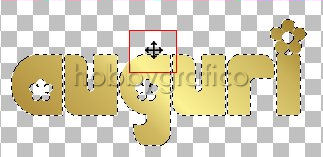
Vai su Effetti>Effetti 3D>Smusso a incasso e imposta come segue:
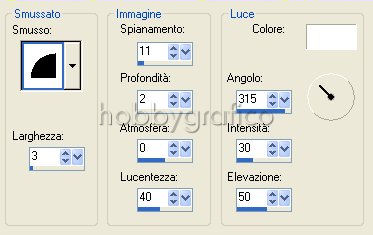
Premi F8 per far aprire la finestra Livello.
Vai su Selezioni>Innalza selezione a livello, poi su Selezioni>Deseleziona.
Seleziona come da esempio:

Prendi lo strumento Pennello:
![]()
e imposta come segue:
![]()
Nella finestra Materiali imposta come ProprietÓ primo piano il colore #EAE4E4:

(vedi il tutorial Impostare un colore pieno)
Con il Pennello colora le parti trasparenti delle lettere senza preoccuparti
di fuoriuscire dalla parte su cui devi lavorare.
Lavorando sul livello che Ŕ sotto il testo il pennello non pu˛ colorare
le lettere:
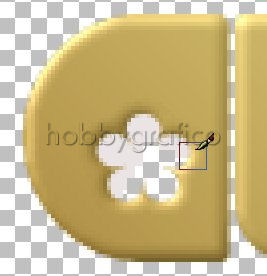
Vai su Livelli>Duplica e duplica 2 volte:

Vai su Regola>Aggiungi/rimuovi disturbo>Aggiungi disturbo e imposta come segue:

Seleziona come da esempio:

Applica di nuovo l'effetto disturbo impostando come segue:

Seleziona come da esempio:
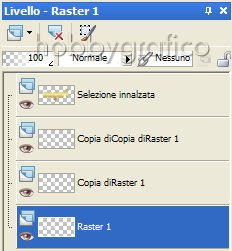
Applica di nuovo l'effetto disturbo impostando come segue:

Seleziona come da esempio:

Vai su Livelli>Duplica, duplica 2 volte.
Attiva, disattiva e seleziona come da esempio:

Vai su Livelli>Unisci>Unisci visibile.
Vai su Effetti>Effetti 3D>Sfalsa ombra e imposta come segue:
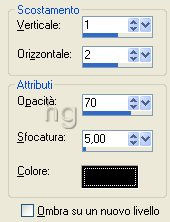
Attiva, disattiva e seleziona come da esempio:

Vai su Livelli>Unisci>Unisci visibile.
Applica l'effetto Ombra mantenendo le precedenti impostazioni.
Attiva, disattiva e seleziona come da esempio:

Vai su Livelli>Unisci>Unisci visibile.
Applica l'effetto Ombra mantenendo le precedenti impostazioni.
Riattiva tutti i livelli:
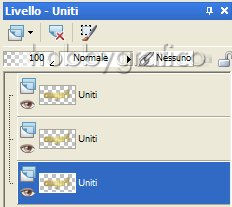
Digita R per attivare lo strumento Taglierina ![]() .
.
Nella barra delle Opzioni clicca sull'icona Blocca area di ritaglio su>Livello Opaco (1),
poi su Applica (2) per ritagliare:
![]()
Premi F12, nella finestra Salva con nome nomina il file, scegli il
formato PSP Animation Shop:
![]()
e clicca su Salva.
Con Animation Shop riapri il file.
Vai su Modifica>Seleziona tutto, poi su Animazione>ProprietÓ animazione e
imposta come segue:

Premi F12, nella finestra Salva con nome nomina il file, scegli il formato
gif e clicca su Salva.
Esegui la procedura di salvataggio accettando tutte le impostazioni
delle finestre che si aprono.

E' possibile applicare questo effetto a fonts che hanno spazi trasparenti,
come quelli usati per questi due lavori:
|
|
|
|

Se incontri dei problemi puoi scrivere a